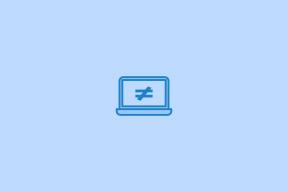Arreglar el código de error de los equipos de Microsoft 4c7
Miscelánea / / April 02, 2023
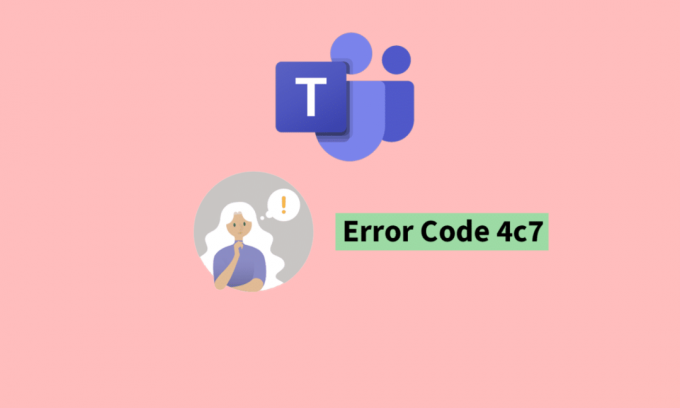
Aunque la aplicación Microsoft Teams es relativamente estable, es posible que encuentres códigos de error en algunas ocasiones. Uno de esos códigos de error comunes en el juego es el código de error 4c7. Es posible que se esté haciendo preguntas como qué es el código de error 4c7 Teams. En este caso, has venido al lugar correcto. Por lo tanto, este artículo trata sobre toda la información sobre cómo puede resolver el código de error 4c7 de Microsoft Teams. Entonces, continúe leyendo para saber cómo soluciono el error 4c7 en Teams Desktop.
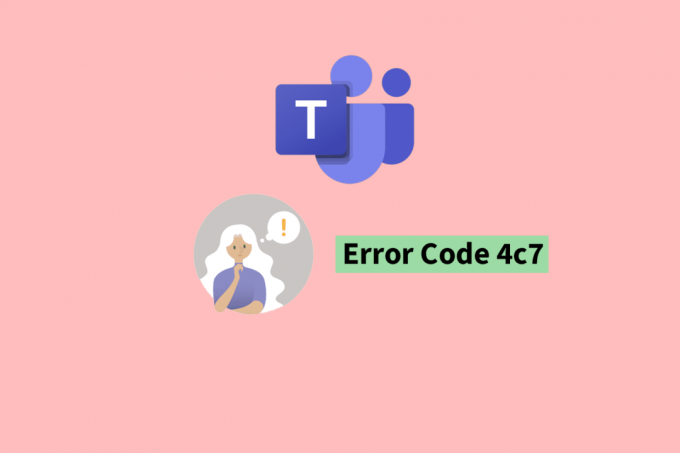
Tabla de contenido
- Cómo reparar el código de error de los equipos de Microsoft 4c7
- ¿Qué es el código de error 4c7 Teams?
- ¿Cuáles son las causas comunes del código de error del equipo de Microsoft 4c7?
- ¿Cómo soluciono el error 4c7 en Teams Desktop?
- Método 1: Vuelva a conectar la cuenta de Microsoft Teams
- Método 2: habilitar la autenticación de formularios
- Método 3: activar los equipos de Microsoft
- Método 4: Borrar caché de equipos de Microsoft
- Método 5: reinstalar los equipos de Microsoft
- Método 6: póngase en contacto con el soporte de Microsoft Teams
- ¿Qué tipo de integración tiene Microsoft Teams con Microsoft Windows?
- ¿Cuáles son algunos otros códigos de error comunes en los equipos de Microsoft?
Cómo reparar el código de error de los equipos de Microsoft 4c7
Microsoft Teams es parte del conjunto de aplicaciones de Microsoft Office 365 y está diseñado para mejorar el trabajo en equipo y aumentar la productividad. Asimismo, es una aplicación de colaboración y comunicación para equipos. Proporciona una ubicación centralizada para chat, videoconferencia, almacenamiento de archivos y aplicaciones. integración, y se puede usar en varios dispositivos y plataformas, incluidos Windows, macOS, iOS y Androide. Además, su capacidad para albergar reuniones virtuales y eventos en línea permite el trabajo a distancia y la colaboración en equipo a distancia. Ofrece todas las herramientas que pueden mejorar el trabajo de las organizaciones y los equipos. En este artículo, le traemos una guía útil que le enseñará cómo reparar el código de error 4c7 de Microsoft Teams en detalle.
¿Qué es el código de error 4c7 Teams?
El código de error 4c7 en Microsoft Teams generalmente indica un problema con la cuenta del usuario o la conectividad de red. Puede deberse a una gran cantidad de problemas, como un cliente de Teams desactualizado o dañado, credenciales de inicio de sesión incorrectas o una conexión de red poco confiable. Es posible que se pregunte cuando encuentre el código de error: 4c7, hay una forma más permanente de iniciar sesión en Microsoft Teams. Es importante comprender qué causa el código de error para usted. Encontrar este código de error puede ser una experiencia frustrante para aquellos que quieren usar la aplicación. Por lo tanto, saber cómo reparar el código de error 4c7 de Microsoft Teams puede ser muy útil.
Respuesta rápida
Puede intentar solucionar los problemas de Internet en su sistema. Si eso no funciona, vuelva a conectar la cuenta de Microsoft Teams siguiendo estos pasos:
1. presione el Teclas Windows + I abrir Ajustes.
2. Ve a la cuentas y seleccione Acceder al trabajo o la escuela.
3. Localizar Equipos de Microsoft cuenta frente al código de error.
4. Haga clic en Desconectar.
5. Hacer clic Sí para confirmar.
6. Clickea en el Conectar botón para volver a conectar la cuenta.
¿Cuáles son las causas comunes del código de error del equipo de Microsoft 4c7?
El código de error 4c7 en Microsoft Teams puede deberse a varios factores. Después de descubrir qué es el código de error 4c7 Teams, puede encontrar algunas de las causas más comunes de este código de error leyendo a continuación.
- Cliente de Teams obsoletoNota: si el usuario usa una versión desactualizada de Teams, es posible que encuentre el código de error 4c7.
- Credenciales de inicio de sesión incorrectas: si el usuario ingresó información de inicio de sesión incorrecta, Teams no podrá autenticar al usuario y es posible que aparezca el código de error 4c7.
- Problemas de conectividad de red: una conexión de red deficiente o poco confiable puede causar el código de error 4c7 en Teams.
- Instalación de equipos corruptos: una instalación de Teams dañada puede causar el código de error 4c7 y puede requerir que el usuario reinstale la aplicación.
- Software de cortafuegos o antivirus: El software de firewall o antivirus puede impedir que Teams funcione correctamente y provocar el código de error 4c7.
- Problemas de la cuenta de Microsoft: si hay un problema con la cuenta de Microsoft del usuario, es posible que encuentre el código de error 4c7 en Teams.
¿Cómo soluciono el error 4c7 en Teams Desktop?
Después de saber qué es el código de error 4c7 Teams, puede seguir una serie de métodos para corregir este código de error. Puede seguir cualquiera de los métodos a continuación. Sin embargo, dado que generalmente este problema es causado por una conexión a Internet inestable, primero debe intentar resolver los problemas de Internet antes de pasar a los métodos avanzados. Puedes consultar el ¿Conexión a Internet lenta? ¡10 maneras de acelerar tu Internet! guía para solucionar problemas de Internet en su sistema.
Método 1: Vuelva a conectar la cuenta de Microsoft Teams
Microsoft Teams se integra con Windows para brindar una experiencia uniforme y unificada a los usuarios. Puede conectar y desconectar la cuenta de Microsoft Teams desde Windows. Es posible que se enfrente al código de error 4c7 debido a fallas temporales. En cuyo caso, es posible que se pregunte cómo soluciono el error 4c7 en el escritorio de Teams. Puede hacerlo siguiendo los pasos a continuación.
1. presione el Teclas Windows + I simultáneamente para abrir Ajustes.
2. Ve a la cuentas opción y seleccione Acceder al trabajo o la escuela.
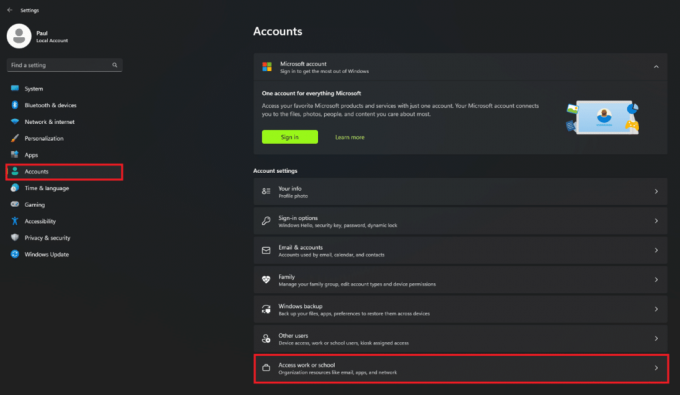
3. Encuentra el Equipos de Microsoft cuenta frente al código de error.
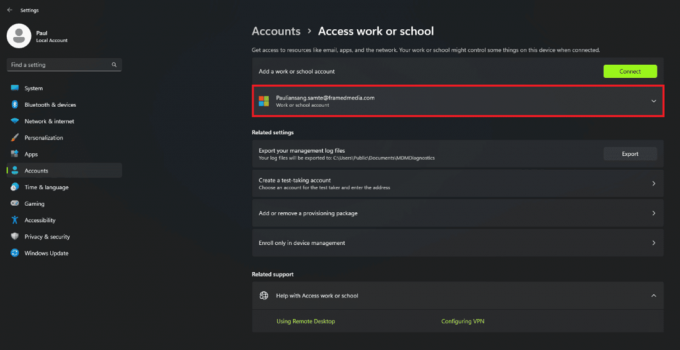
4. Haga clic en Desconectar.
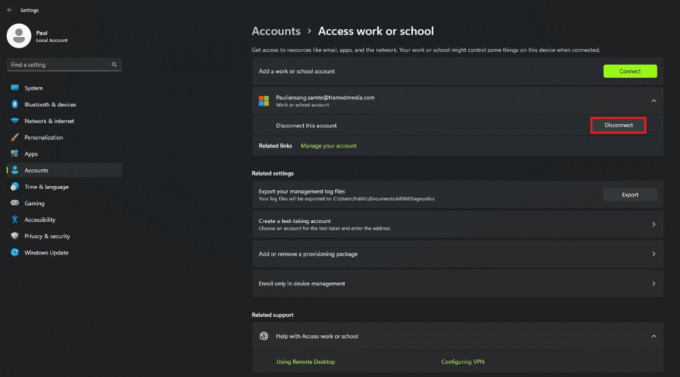
5. Luego, haga clic en Sí para confirmar.

6. Clickea en el Conectar botón para agregar la cuenta nuevamente.
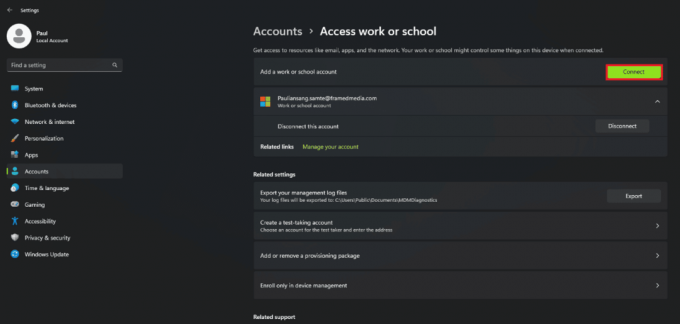
Método 2: habilitar la autenticación de formularios
Al preguntar cómo soluciono el error 4c7 en el escritorio de Teams, la autenticación de formularios es una solución que puede seguir. formularios la autenticación se utiliza en situaciones en las que el usuario no ha iniciado sesión con un Microsoft cuenta, sino con una cuenta administrada por la organización (como una cuenta de Active Directory local). También puede encontrarse y preguntarse sobre el código de error: 4c7, hay una forma más permanente de iniciar sesión en Microsoft Teams. Habilitar la autenticación de formularios para Microsoft Team puede corregir el código de error 4c7 de Microsoft Teams. Para hacer esto, puede seguir los pasos a continuación.
1. Lanzar el ADFS Consola de administración de Microsoft.
2. Clickea en el Políticas de autenticación opción a la izquierda de la pantalla.
3. Navegar a la Comportamiento sección y seleccione la Editar autenticación primaria global opción del menú de la derecha.
4. Clickea en el intranet pestaña y seleccione Autenticación de formularios.
5. Haga clic en De acuerdo para aplicar la configuración.
Lea también:Los equipos de Microsoft te permitirán convertirte en un avatar 3D a partir de mayo
Método 3: activar los equipos de Microsoft
Una solución que también puede seguir es activar Microsoft Teams. Asimismo, es posible que te encuentres con el código de error como consecuencia de que Teams no esté activado. Si se enfrenta al código de error: 4c7, hay una forma más permanente de iniciar sesión en Microsoft Teams. Puede activarlo siguiendo los pasos a continuación.
1. Visita el Portal de administración de Microsoft 365 e inicie sesión con las credenciales de la cuenta.

2. Ir a Ajustes, y encontrar Equipos de Microsoft.
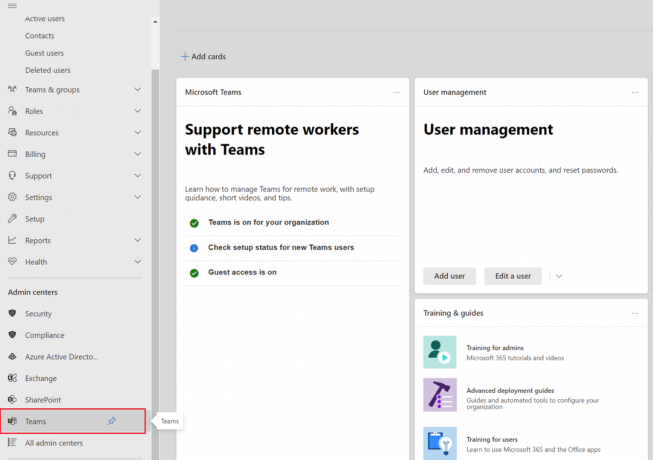
3. Haga clic en activarlo para los tipos de usuario.
4. Haga clic en Ahorrar.
Método 4: Borrar caché de equipos de Microsoft
Si se pregunta, ¿cómo soluciono el error 4c7 en el escritorio de Teams? Saber lo que hace el caché de Teams puede ser útil. El caché de Microsoft Teams es un área de almacenamiento temporal en el dispositivo de un usuario que contiene datos y archivos utilizados por la aplicación Teams. Este caché ayuda a mejorar el rendimiento de la aplicación al reducir la cantidad de datos que deben descargarse cada vez que se usa la aplicación. Sin embargo, borrar este caché a veces puede resolver el código de error de Microsoft Teams 4c7. Para hacer esto, siga los pasos a continuación.
1. Golpea el Teclas Ctrl + Mayús + Esc juntos para abrir Administrador de tareas.
2. encuentra el proceso de Equipos de Microsoft y haga clic derecho sobre él.
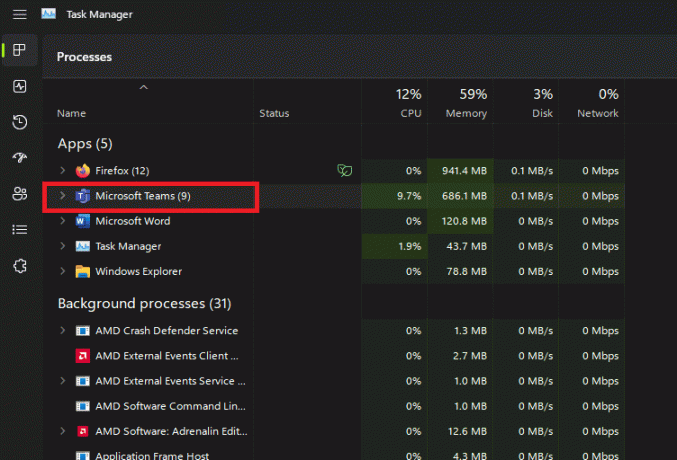
4. Clickea en el Tarea final opción.
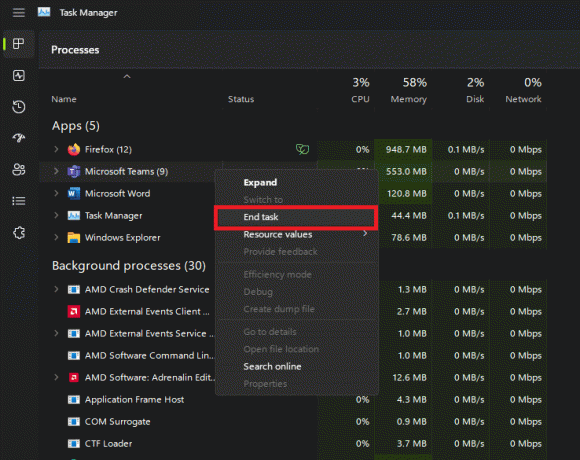
5. Abre el Correr ventana de comandos presionando el botón ventanas llave +R juntos.
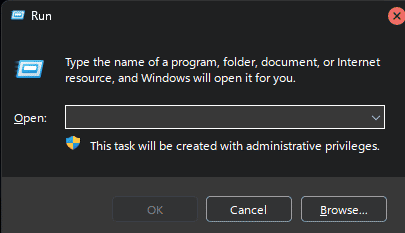
6. Escribir %appdata%\Microsoft\equipos dentro de Correr ventana y golpe Ingresar llave.
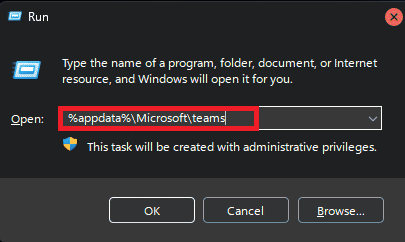
7. Eliminar todos los archivos en el Cache carpeta además de la propia carpeta.
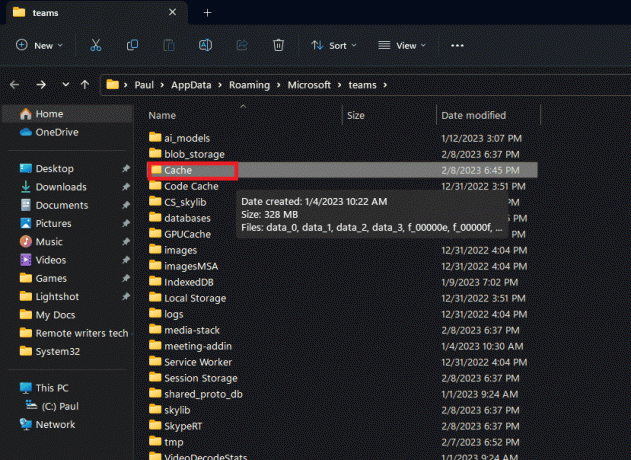
8. Finalmente, reiniciar la computadora.
Lea también:Las 10 mejores formas de solucionar el problema de Microsoft Teams no se sincronizan
Método 5: reinstalar los equipos de Microsoft
Cuando encuentre el código de error: 4c7, hay una forma más permanente de iniciar sesión en Microsoft Teams. Puede intentar corregir el código de error 4c7 reinstalando la aplicación Microsoft Teams. Después, puede volver a iniciar sesión para ver si se solucionó el error. Para hacer esto, puede seguir los pasos a continuación.
1. Lanzar el ventanasAjustes.
2. Haga clic en aplicaciones en el Configuración de Windows menú.

3. Haga clic en Aplicaciones instaladas.
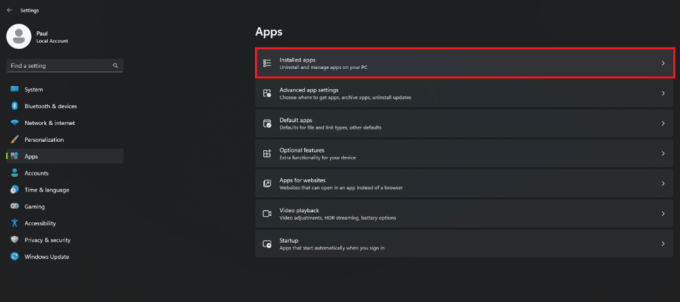
4. Encuentra el Equipos de Microsoft aplicación y haga clic en el tres puntos.

5. Clickea en el Desinstalar opción.
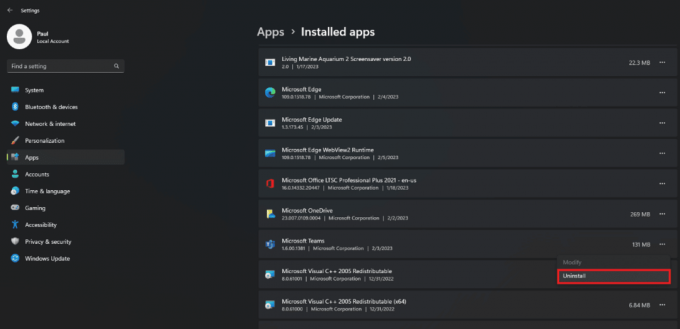
6. Descargar e instalar Equipos de Microsoftsitio oficial.

Método 6: póngase en contacto con el soporte de Microsoft Teams
En caso de que alguna de las soluciones anteriores no funcione para usted, es una buena idea ponerse en contacto con Soporte de equipos de Microsoft. Puede obtener asistencia oficial y una solución para este código de error del equipo de soporte. Pueden ayudar sobre cómo soluciono el error 4c7 en Teams Desktop.

Lea también:Arreglar los equipos de Microsoft sigue diciendo que estoy fuera pero no soy un error
¿Qué tipo de integración tiene Microsoft Teams con Microsoft Windows?
Los diferentes tipos de interés que tienen los equipos de Microsoft con Microsoft Windows son los siguientes:
- Inicio de sesión único (SSO): Los usuarios de Teams pueden iniciar sesión en la aplicación con sus credenciales de Windows, lo que elimina la necesidad de recordar información de inicio de sesión separada.
- Notificaciones nativas: las notificaciones de Teams están integradas con las notificaciones de Windows, lo que brinda una experiencia de notificación consistente e integrada.
- Tienda de Microsoft: Teams se puede instalar desde Microsoft Store, lo que facilita a los usuarios mantener la aplicación actualizada.
- Windows hola: Teams es compatible con Windows Hello, lo que permite a los usuarios iniciar sesión en la aplicación mediante autenticación biométrica, como huella digital o reconocimiento facial.
- Integración del centro de acción: las notificaciones de Teams aparecen en el centro de acción de Windows, lo que brinda acceso rápido a nuevos mensajes y llamadas.
¿Cuáles son algunos otros códigos de error comunes en los equipos de Microsoft?
Algunos de los otros códigos de error comunes que puede encontrar en Microsoft Teams incluyen los siguientes:
- Código de error de equipos CAA2000B: este es un código de error general e indica que Teams no puede conectarse al servicio.
- Código de error de equipos CAa90008: este error está relacionado con el aprovisionamiento de cuentas y ocurre cuando un usuario intenta iniciar sesión en Teams pero su cuenta no está configurada correctamente.
- Código de error de equipos CAa90006: este código de error se produce cuando un usuario intenta iniciar sesión en Teams pero su cuenta no tiene licencia para el servicio.
- Código de error de equipos CAa90011: este código de error indica que hay un problema con la información de la cuenta del usuario y Teams no puede iniciar sesión con el usuario.
- Código de error de equipos CAa90197: este código de error se produce cuando un usuario intenta iniciar sesión en Teams pero su contraseña es incorrecta.
- Código de error de equipos CAa90010: este código de error indica que hay un problema con la cuenta del usuario y Teams no puede iniciar sesión con el usuario.
Preguntas frecuentes (FAQ)
Q1. ¿Quién puede habilitar la autenticación de formularios en Microsoft Teams?
respuesta. En Teams, el administrador de TI de la organización puede habilitar la autenticación de formularios para proporcionar una forma más segura y centralizada de iniciar sesión en la plataforma. El administrador puede configurar la autenticación de formularios para usar los sistemas de autenticación existentes de la organización, como inicio de sesión único (SSO) o autenticación multifactor (MFA). Mediante el uso de la autenticación de formularios, las organizaciones pueden asegurarse de que solo los usuarios autorizados tengan acceso a su entorno de Teams y pueden proteger los datos y las comunicaciones confidenciales dentro de la plataforma.
Q2. ¿Qué tan receptivo es el equipo de soporte de Microsoft?
respuesta. La capacidad de respuesta del equipo de soporte de Microsoft varía según el problema al que se enfrente y el canal de soporte que esté utilizando. Por lo general, Microsoft proporciona varios canales de soporte, como foros en línea, soporte telefónico y soporte por chat, para ayudar a los clientes con sus problemas. Para problemas críticos, Microsoft ofrece un plan de soporte pago que brinda tiempos de respuesta más rápidos y soporte de mayor prioridad. Sin embargo, para consultas generales, los tiempos de respuesta pueden variar y es posible que experimente tiempos de espera más prolongados debido a los altos volúmenes de solicitudes de soporte.
Q3. ¿Cuál es la mejor manera de corregir el código de error 4c7 en Microsoft Teams?
respuesta. No existe una mejor manera de corregir el código de error 4c7 en Microsoft Teams. Sin embargo, habilitar la autenticación de formularios es una forma común de resolver este código de error en Microsoft Teams.
Q4. ¿Es posible corregir el código de error 4c en Microsoft Teams sin conexión?
Respuesta No, el código de error 4c en Microsoft Teams está relacionado con problemas de conectividad de red y solo se puede solucionar cuando el dispositivo está conectado a Internet.
P5. ¿Puede corregir permanentemente el código de error 4c en Microsoft Teams?
Respuesta No, no es posible corregir de forma permanente el código de error 4c en Microsoft Teams, ya que podría estar relacionado con varios factores.
Recomendado:
- Cómo verificar la región de Valorant
- ¿Es gratis crear una cuenta Vudu?
- ¿Puedes dejar un chat grupal en Teams sin que nadie lo sepa?
- Cómo crear un equipo en Microsoft Teams
Esperamos que esta guía haya sido útil y que haya podido aprender sobre las formas de resolver Código de error de los equipos de Microsoft 4c7. Háganos saber qué método funcionó mejor para usted. Si tiene alguna consulta o sugerencia, no dude en dejarla en la sección de comentarios a continuación.